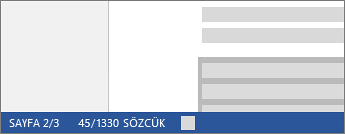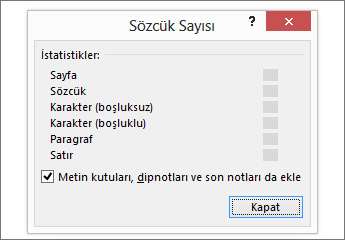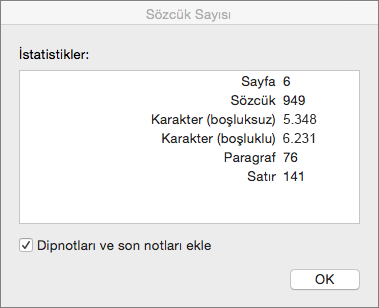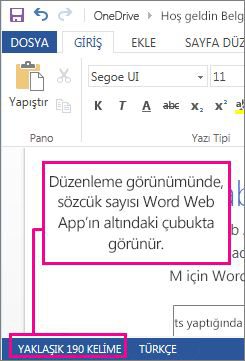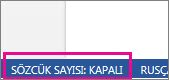Word siz yazarken belgedeki sözcüklerin sayısını hesaplar. Word ayrıca sayfaları, paragrafları, satırları ve karakterleri de sayar.

Bir belgede kaç sözcük, karakter, paragraf veya satır bulunduğunu bilmeniz gerekiyorsa durum çubuğuna bakın.
Kısmi sözcük sayısı için saymak istediğiniz metni seçin. Durum çubuğu, bu seçim için ve belgenin tümü için sözcük sayısını gösterir.
İpucu: Karakter, paragraf ve satır sayısını öğrenmek için durum çubuğundaki sözcük sayısına tıklayın.
Karakter, satır ve paragraf sayısını sayın
Mac için Word uygulamanızda durum çubuğundaki sözcük sayımına tıklayıp Sözcük Sayımı kutusunu açarak karakterlerin, satırların, paragrafların ve diğer bilgilerin sayısını görüntüleyebilirsiniz. Belirli bir metni seçmediğiniz sürece, Word belgedeki metnin tamamını, aynı zamanda karakterlerini sayar ve bunları Sözcük Sayımı kutusunda İstatistikler olarak görüntüler.
Belgenin bir bölümündeki sözcüklerin sayısını sayma
Belgenizin yalnızca bir bölümündeki sözcükleri saymak için, saymak istediğiniz metni seçin. Sonra, Araçlar menüsünde Sözcük Sayısı'na tıklayın.
Word masaüstü programında olduğu gibi, Web için Word, siz yazarken sözcükleri sayar.
Pencerenin alt tarafında sözcük sayısı görünmüyorsa, Düzenleme görünümünde olduğunuzdan emin olun (Belgeyi Düzenle > Web için Word'te Düzenle'yi tıklatın).
Bu özelliği kapatmak ve açmak için sözcük sayısına tıklayın.
Web için Word uygulamasının size yaklaşık bir sözcük sayısı verdiğini fark etmiş olabilirsiniz. Bunun nedeni, metin kutusu, üst bilgi, alt bilgi ve SmartArt grafikleri gibi alanlarda bulunan sözcükleri saymamasıdır. Tam bir sayım isterseniz, Word Uygulamasında Aç'a tıklayın ve Word belgesi penceresinin alt tarafındaki sözcük sayısına bakın.